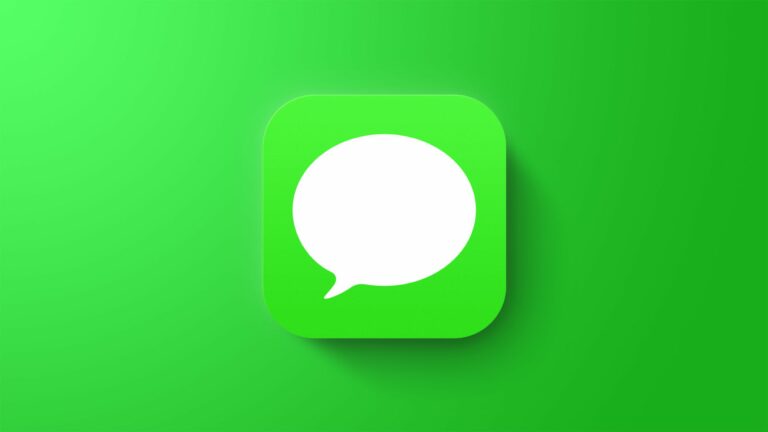macOS : comment modifier les iMessages envoyés
Dans macOS Ventura, Apple Une mise à jour majeure a été apportée à l’application Messages, apportant certaines fonctionnalités que les plates-formes de messagerie tierces concurrentes possèdent depuis des années. L’un de ces changements est la possibilité de modifier les iMessages. Lisez la suite pour savoir comment cela fonctionne.
Presque tous les utilisateurs mobiles ont connu une situation où vous envoyez un message texte pour vous rendre compte immédiatement que le message signifiait quelque chose d’involontaire à cause d’une faute de frappe involontaire. Dans les versions antérieures de macOS et iOS, le service iMessage d’Apple se comportait comme du texte normal de cette manière. En d’autres termes, une fois le message envoyé, vous ne pouvez rien y faire.
Heureusement, ce n’est pas le cas dans iOS 16 et macOS Ventura. première, Apple Vous permet de modifier un message jusqu’à 15 minutes après son envoi. Mais avant d’utiliser les fonctionnalités d’édition décrites ci-dessous, vous devez connaître quelques mises en garde concernant la fonctionnalité.Tout d’abord, cela ne fonctionne qu’avec iMessages, pas avec les messages texte, donc les deux personnes doivent en avoir un Apple dispositif pour le faire fonctionner efficacement.
Deuxièmement, l’utilisation de la fonction d’édition de message nécessite que les participants utilisent les dernières mises à jour logicielles d’Apple, notamment iOS 16, iPadOS 16, macOS Ventura et watchOS 9. Les utilisateurs des versions antérieures d’iOS ou d’Android verront « Modifié pour [text] » Lors de la réception d’un iMessage modifié.
Troisièmement, et peut-être le plus important pour certains, lorsque vous modifiez un message, l’historique des modifications est envoyé au destinataire avec la modification, de sorte que le contenu d’origine est visible. Les destinataires des messages modifiés peuvent appuyer sur le petit onglet bleu « Modifié » pour afficher l’historique des modifications et le masquer à nouveau en appuyant sur Masquer la modification.
Comment modifier les iMessages envoyés
Avec tout cela à l’esprit, voici comment modifier les iMessages envoyés sur un Mac exécutant macOS Ventura. (Elles sont similaires aux étapes équivalentes pour iOS 16.)
- Avec l’application Messages ouverte, sélectionnez le fil de conversation contenant le message envoyé que vous souhaitez modifier.
- Faites un clic droit (ou Ctrl-clic) sur le message envoyé que vous souhaitez réparer. (Si vous ne voyez pas cette option, le message a été envoyé il y a 15 minutes et vous ne pouvez pas le modifier.)
- choisir Éditer depuis le menu contextuel.
- Effectuez les modifications souhaitées dans les champs de saisie et cliquez sur tique bleue Confirmez à droite.Si vous décidez de ne pas modifier votre message, cliquez sur gris x à gauche.
Ici, tout est à lui. Saviez-vous que vous pouvez également annuler l’envoi d’iMessages dans macOS Ventura ? Consultez notre tutoriel dédié pour savoir comment procéder.